Opravte, aby sa koruna vlastníka servera Discord nezobrazovala
Rôzne / / April 05, 2023
Discord je známa komunikačná platforma s veľkou používateľskou základňou. Mnoho hráčov a tvorcov obsahu z celého sveta používa Discord na nadviazanie kontaktu s ľuďmi rovnakého pôvodu. Discord ponúka používateľom množstvo spôsobov pripojenia. Od priamych správ až po vytvorenie servera na pripojenie k veľkej komunite, na Discorde môžete určite urobiť veľa. Zatiaľ čo vytvorenie servera je veľký problém, byť vlastníkom tohto servera je niečo iné. Vlastník servera je reprezentovaný korunou, ktorú niektorí používatelia v poslednej dobe nemôžu získať. Ak sa tiež stretávate s problémami podobnými tomu, že sa nezobrazuje koruna vlastníka servera Discord, ste na správnom mieste. Prečo je koruna na Discorde preč a čo môžete urobiť, aby ste ju vrátili späť, si rozoberieme v dnešnom článku. Začnime teda hneď s riešením problému s korunou na Discorde. Pokračujte v čítaní a opravte problém s ikonou koruny Discord.
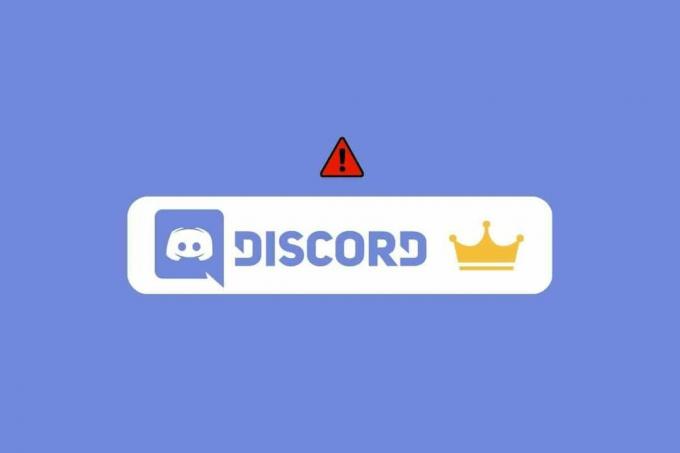
Obsah
- Ako opraviť, že sa koruna vlastníka servera Discord nezobrazuje
- Prečo sa koruna vlastníka servera Discord nezobrazuje?
- Ako opraviť Discord Crown, ktorý sa nezobrazuje
- Aká je potreba Discord Crown?
- Ako získať korunu vlastníka servera Discord
- Ako odstrániť Discord Crown
Ako opraviť, že sa koruna vlastníka servera Discord nezobrazuje
Tu sme poskytli riešenia na opravu Nesúlad koruna vlastníka servera nezobrazuje problém podrobne.
Prečo sa koruna vlastníka servera Discord nezobrazuje?
Zmiznutie koruny vlastníka servera Discord sa zvyčajne vyskytuje z nasledujúcich dôvodov:
- Ak ste preniesli vlastníctvo servera Discord na iného používateľa.
- Ak ste si pridelili rolu, ktorá odstraňuje korunu.
- Ak vlastník servera triedi svoje role na serveri.
Teraz, keď viete, prečo moja koruna vlastníka servera zmizla, prečítajte si nasledujúcu časť, aby ste poznali metódy riešenia problémov na vyriešenie tohto problému.
Ako opraviť Discord Crown, ktorý sa nezobrazuje
Pri vytváraní servera Discord dostane vlastník servera vedľa svojho používateľského mena malý symbol koruny. Tento symbol sa zobrazuje na postrannom paneli zoznamu členov vpravo. S pomocou tejto koruny môžu členovia ľahko zistiť vlastníka servera. Pre niektorých majiteľov je však ťažké nájsť tento symbol a nakoniec sa im nezobrazuje ikona koruny Discord. Nemusíte sa však obávať, pretože sme zhromaždili niekoľko opráv, ktoré vám môžu pomôcť ľahko vrátiť symbol na váš Discord server.
Metóda 1: Odstráňte oprávnenie správcu zo zdvihnutých rolí
Problém, že koruna Discord nie je k dispozícii, môže nastať z dôvodu roly správcu servera. V prípade, že ste zdvihli niektoré roly s oprávneniami správcu, môžete prísť o symbol koruny. Bez ohľadu na ktoréhokoľvek člena servera priradeného k tejto úlohe môže nastať problém s korunou vlastníka servera Discord, ktorá sa nezobrazuje, ak táto rola existuje s právami správcu spolu s jej zdvihnutím. Preto by ste mali odstrániť oprávnenie správcu zo všetkých zdvihnutých rolí pomocou krokov uvedených nižšie:
1. Spustiť Nesúlad a ísť do cielený server.
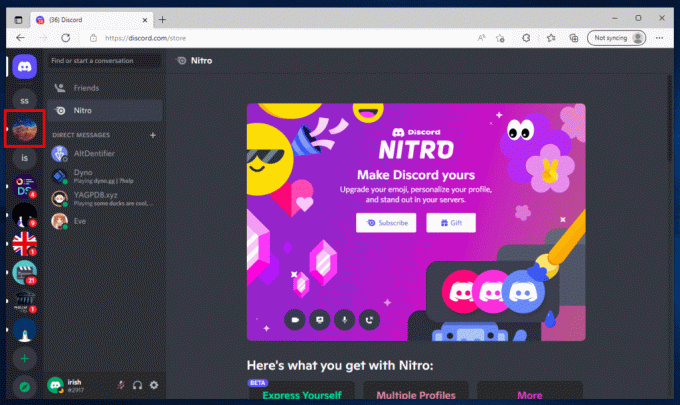
2. Klikni na názov servera otvorte rozbaľovaciu ponuku.
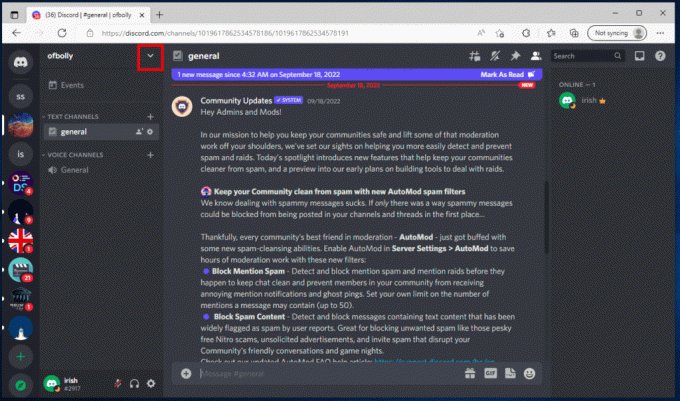
3. Teraz kliknite na Nastavenia servera.

4. Ďalej kliknite na Roly tab.
5. Teraz vyberte a zdvihnutú rolu a kliknite na Povolenia tab.
6. Ďalej prejdite nadol a vypnite možnosť pre správca.
7. teraz opakujte kroky aj pre iné zdvihnuté úlohy.
8. Uložte zmeny vyrobené a reštartujte Discord skontrolujte, či bol problém s ikonou korunky vyriešený.
Prečítajte si tiež:5 spôsobov, ako opraviť chybu zlyhanej žiadosti o priateľstvo Discord
Metóda 2: Možnosť vypnúť zobrazenie členov roly samostatne
Teraz, keď viete, že jednou z odpovedí na otázku, prečo zmizla moja koruna vlastníka servera, je otázka povolenia správcu povolené pre niektoré roly, je čas ich vypnúť. Ako vlastník servera môžete definovať roly pre členov pre lepšiu správu. Role môžete ponúknuť aj administrátorské práva; toto však prichádza so stratou symbolu koruny. Preto musíte vypnúť možnosť zobrazenia členov roly samostatne podľa nasledujúcich krokov:
1. Klikni na server v Discorde, kde chcete korunu späť.

2. Teraz kliknite na názov servera.
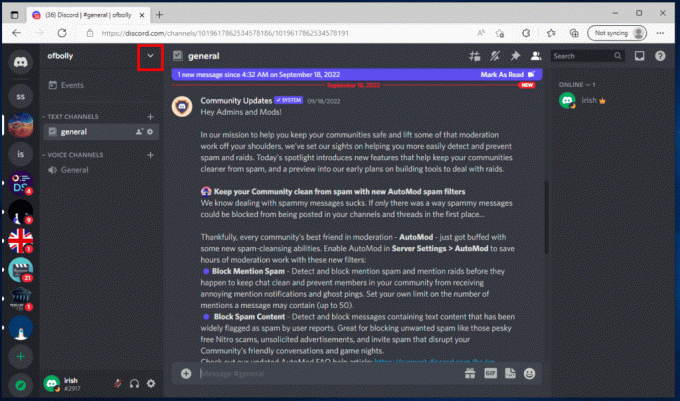
3. Ďalej vyberte Nastavenia servera z menu.
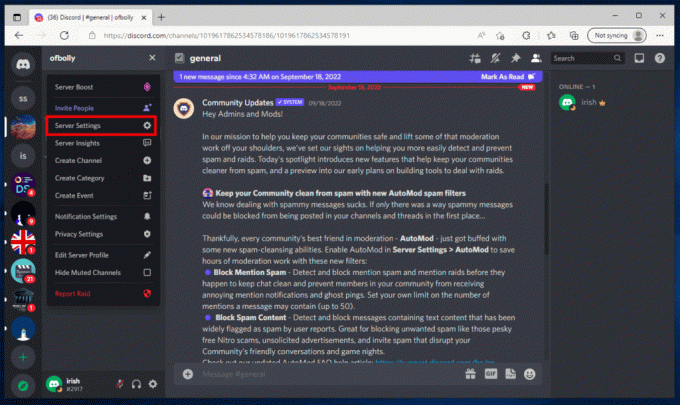
4. Kliknite na Roly z ľavého menu.
5. Teraz vyberte a úlohu otvorte nastavenia.
6. Nakoniec vypnite Zobrazte členov roly oddelene od online členov.
7. Teraz zopakujte kroky pre všetky role a uložte zmeny.
8. Po dokončení reštartujte Discord a skontrolujte, či sa symbol koruny objavil späť.
Prečítajte si tiež:7 najlepších opráv chyby Discord 1006 v systéme Windows 10
Metóda 3: Vytvorte falošnú rolu správcu
Ak vás zaujíma, prečo je koruna na Discorde preč, vhodnou odpoveďou na ňu je zvýšená rola s administratívnymi privilégiami. Táto akcia odoberá korunu. Aby ste to vyriešili, môžete vytvoriť falošnú rolu správcu pretože ako vlastník servera máte prístup k povoleniam servera bez ohľadu na rolu, ktorá vám bola pridelená. Toto sa robí len preto, aby ste ho zdvihli, aby sa ukázal ľuďom, a nie pre rolu pre povolenia. Ak sa chcete dozvedieť viac o tom, ako vytvoriť falošnú rolu správcu, pozrite si kroky nižšie:
1. Spustiť Nesúlad otvoriť server a potom kliknite na názov servera.
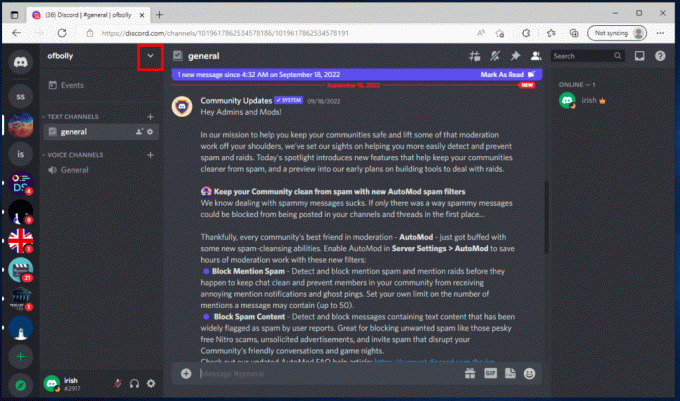
2. Kliknite na Nastavenia servera z menu.

3. OTVORENÉ Roly a kliknite na Vytvoriť rolu tlačidlo.
4. Teraz priraďte a názov do role.
5. Ďalej kliknite na Spravovať členov tab.
6. Teraz kliknite na Pridať členov tlačidlo.
7. v ňom pridajte sa ako člen a uložte zmeny.
8. Teraz sa vráťte do Roly a pretiahnite novovytvorenú rolu navrchol.
9. nakoniec uložte zmeny a reštartujte Discord.
Metóda 4: Odstráňte oprávnenia správcu pre vlastnú rolu
Nakoniec, môžete skúsiť opraviť Discord korunu, ktorá sa nezobrazuje zakázanie povolenia správcu pre vlastnú rolu. Táto metóda sa hodí, ak máte pridelenú nejakú rolu, môžete zo svojej roly odstrániť práva správcu a opraviť korunu, ktorá sa nezobrazuje problémy. Nezáleží na tom, či máte rolu s oprávneniami správcu alebo nie, na spustenie servera ako vlastník nepotrebujete rolu so špeciálnymi oprávneniami. Preto jednoducho pokračujte v odstránení práva správcu na vlastnú rolu.
Aká je potreba Discord Crown?
Nezobrazenie ikony nesúladu je problémom, ktorému čelí množstvo vlastníkov servera. Aj keď je tento problém diskutabilný, je tiež dôležité poznať potrebu Discordovej koruny a prečo je dôležité získať ju späť, ak zmizne:
- Symbol Discord koruny pomáha členom servera ľahko rozpoznať server.
- Ikona koruny tiež robí proces komunikácie je jednoduchší a plynulejší s vlastníkom servera.
- Ikona davu je spoľahlivý spôsob oddelenie vlastníka od tisícok iných členov servera.
- Je to užitočné aj pre členov servera osloviť vlastníka servera ľahko a rýchlo ak potrebujú pomoc.
- Ikona koruny tiež zachraňuje neplechu podľa ktorých sa ostatní členovia môžu vyhlasovať za vlastníka.
Prečítajte si tiež:Opravte zaseknutie disku na pripájacej obrazovke
Ako získať korunu vlastníka servera Discord
Ak sa vyskytne problém s nezobrazovaním koruny vlastníka servera Discord, nemusíte sa obávať, pretože ju môžete znova zobraziť iba zmenou rolí.
1. Spustiť Nesúlad a kliknite pravým tlačidlom myši na server podľa vášho výberu.
2. Teraz kliknite na Nastavenia servera a otvorte Roly tab.

3. V Roly kliknite na kartu úlohu vami vytvorené.
4. Teraz otvorené Nastavenia roly a vypnite Zobrazte členov roly oddelene od online členov.
5. teraz začiarknite toto nastavenie pre každú rolu vami vytvorené.
6. Nakoniec stlačte Klávesy Ctrl + R súčasne a reštartujte Nesúlad aby ste skontrolovali, či sa znovu objavil symbol koruny.
Prečítajte si tiež:Opravte problém Discord, ktorý nezisťuje Battle Net
Ako odstrániť Discord Crown
Zatiaľ čo koruna Discord je pre niektorých veľkým prínosom, iní môžu chcieť, aby sa koruna vlastníka servera Discord na ich serveri nezobrazovala. Ak ste jedným z nich a chcete vedieť, ako odstrániť korunku Discord, postupujte podľa krokov uvedených nižšie:
1. Spustite Nesúlad aplikáciu a kliknite pravým tlačidlom myši na server.

2. Potom kliknite na server a otvorte ho Nastavenia servera.
3. Teraz otvorte Roly tab.
4. Teraz budete môcť vidieť @každý v Roly tab.
5. Potom pridajte novú rolu kliknutím na + znamenie.
6. Teraz priraďte a názov a farba k tomu.
7. Ďalej prejdite nadol na Nastavenia roly a zapnite Zobrazte členov roly oddelene od online členov.
8. Zapnúť/vypnúť udeliť povolenie na rolu podľa vašich potrieb.
9. Nakoniec vyberte Uložiť zmeny a stlačte Klávesy Ctrl + R spolu po osviežení Discordu.
Komu pridať ďalšie roly, môžete kroky zopakovať.
Odporúčané:
- 21 najlepších nástrojov na získanie poznámok zo stretnutí generovaných AI
- Ako povoliť a používať sledovanie zásielok v aplikácii Gmail
- 15 najlepších Soundboard pre Discord
- 15 spôsobov, ako opraviť oneskorenie streamovania Discord v systéme Windows 10 a 11
Tým sa dostávame na koniec nášho sprievodcu, ako to opraviť Koruna vlastníka servera Discord sa nezobrazuje. Dúfame, že sme boli schopní odpovedať na všetky vaše otázky o tom, prečo zmizla moja koruna vlastníka servera, ikona koruny vlastníka servera Discord, prečo je to dôležité a ako ju odstrániť a získať späť. Dajte nám vedieť, ak máte ďalšie otázky, návrhy alebo pochybnosti, a to tak, že ich vložíte do sekcie komentárov nižšie.



